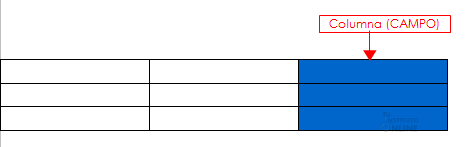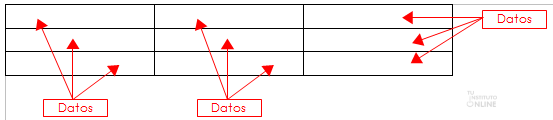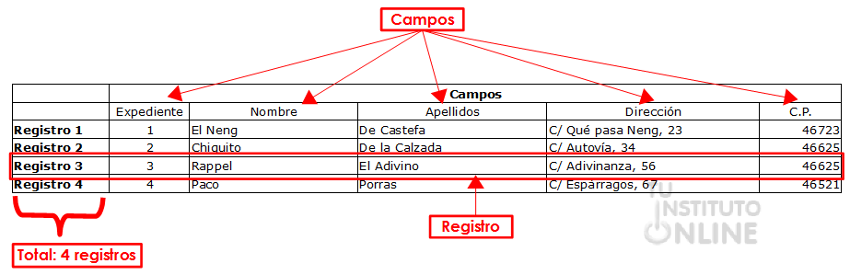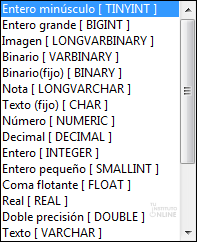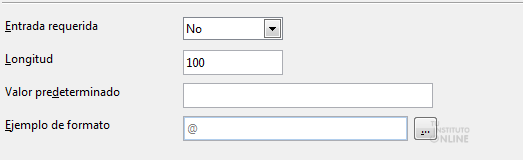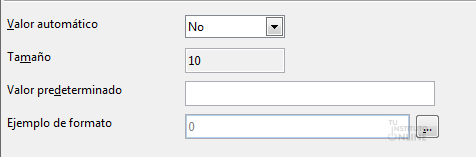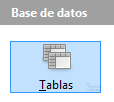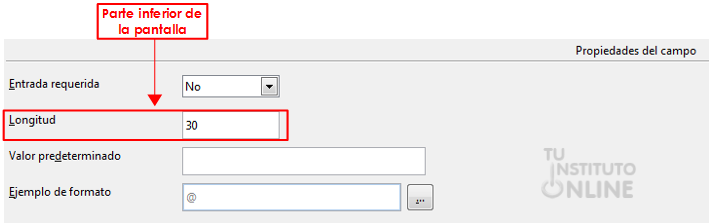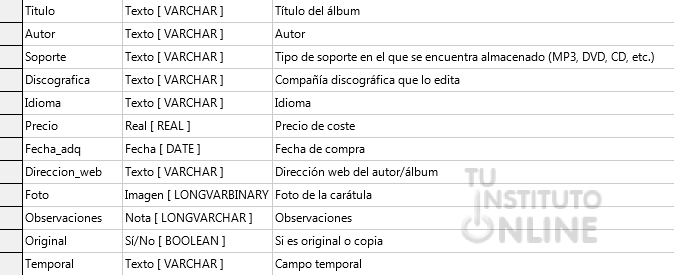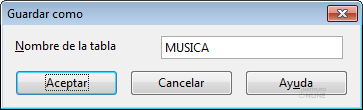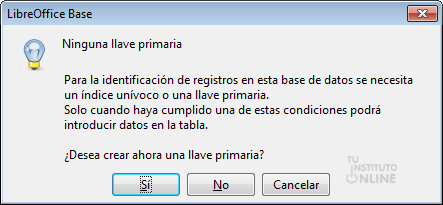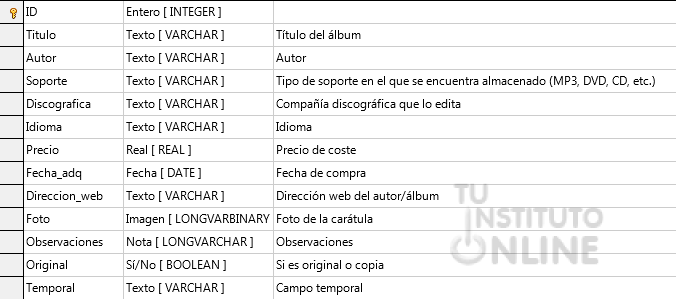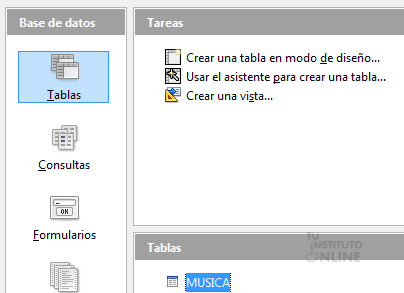| |
| |
 |
Base: Tablas |
|
 |
Objetivos |
- Concepto de tabla.
- Concepto de campo.
- Identificar la estructura de una tabla.
- Crear una tabla con sus campos correspondientes.
|
 |
Fuentes de información |
| |
 |
|
| |
1. Tablas. Elementos
de una tabla
Dentro de las bases de datos existe un
elemento fundamental en el que se almacenan los datos: las tablas. En
esta unidad aprenderemos el concepto de tabla así como sus elementos con
el fin de que quede claro tanto su utilidad como su significado.
Una tabla es un objeto
que se define y utiliza para almacenar datos. Una tabla contiene
información sobre un tema o asunto particular, como puede ser amigos,
música, libros, clientes, pedidos, etc.
Las tablas contienen campos que almacenan los diferentes datos. Y al conjunto de campos para un mismo objeto de la tabla se le denomina registro o fila. Las tablas tienen una estructura muy similar a una hoja de cálculo:

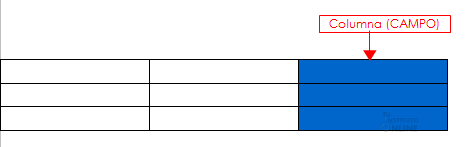
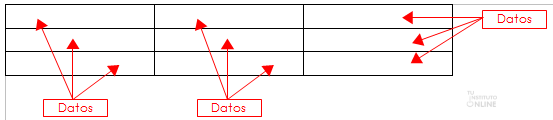
Por tanto, cada fila se denomina registro y está constituida por los elementos a gestionar (alumnos, profesores, vehículos, libros, etc.). Cada columna se denomina campo
y representa cada una de las características de un registro (dni del
alumno, nombre del profesor, marca del vehículo, título del libro,
etc.). Cada celda almacena un dato, es decir, la información de un registro en un campo determinado.
1.1. Ejemplo práctico
Si consideramos una posible base de datos con los datos de los alumnos de un Instituto, una tabla de ALUMNOS podría ser:
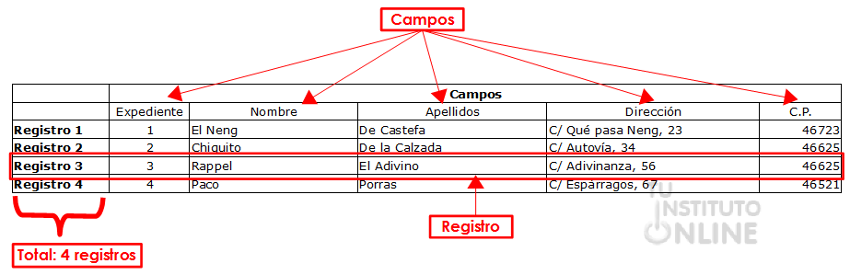
De este modo, todos los campos de un
alumno (expediente, nombre, apellidos, dirección, CP) forman un
registro, todos los datos de otro alumno forman otro registro, etc.
1.2. Información de tablas. Navegación entre registros
Base permite examinar, de forma muy sencilla, qué datos y cuántos tenemos en las tablas.
En la parte inferior de la ventana
podemos ver la Barra de navegación entre registros. Utilizaremos los
botones de desplazamiento para desplazarnos con rapidez entre
registros.
En esta barra se nos muestra la fila
actual en la que estamos, así como los botones, por este orden, para ir a
la primera fila, a la anterior, a la siguiente, a la última o crear
una nueva.

|
 |
|
| |
Base de datos: Biblioteca
Vamos a
abrir la base de datos de la biblioteca para examinar los datos que
contiene y poder ver, de forma sencilla, la información básica de sus
tablas.
- Abre la base de datos (descargada en la práctica anterior) "biblioteca".
- En el apartado Tablas, abre la tabla Libros con doble clic.
Cuestionario
- Descarga el cuestionario de preguntas. DESCARGAR
- Renombra el archivo descargado como "tablas".
- Ve al apartado "BBDD. Biblioteca".
- Contesta sólo a las preguntas del apartado.
- Guarda los cambios.
Cerrar la base de datos
- Cierra la base de datos "biblioteca".
|
 |
|
| |
2. Campos. Tipos y propiedades
En la estructura de una tabla destacan una serie de elementos como son:
- Nombre de campo
- Tipo de datos
- Propiedades del campo
2.1. Nombre del campo
El nombre de los campos puede estar
formado por un máximo de 64 caracteres alfanuméricos (letras y/o
números). Aunque hoy en día los SGBD permiten cualquier carácter, ES MUY
ACONSEJABLE (por no decir casi obligatorio) seguir las siguientes
recomendaciones al colocar nombres a los campos:
- Poner nombres significativos
(Apellido, Nombre, Telf, etc.) para que el usuario pueda deducir los
datos almacenados en el campo.
- No incluir espacios en blanco
dentro de los nombres de campo. Si se desea que un nombre de campo esté
compuesto por más de una palabra, se puede unir con el carácter de
subrayado (_). Ejemplo: Notas_Mensuales.
- No utilizar caracteres especiales como acentos, $, &, @, #, %, Ç, etc.
2.2. Tipos de datos
El tipo de datos que se especifique para un campo determina las siguientes características:
- Tipo de datos que almacenará el campo (texto, números, fechas, etc.).
- El espacio que Base reservará para almacenar el contenido del campo.
- Las operaciones que se podrán realizar sobre el campo.
- La posibilidad de utilizar el campo como clave principal.
La siguiente tabla resume todos los tipos de datos de campo disponibles en Base, su utilización y su tamaño de almacenamiento:
| Tipo de datos |
Significado |
Tamaño |
Texto |
Texto
o combinaciones de texto y números. Asimismo, números que no
requieren cálculos como, por ejemplo, números de teléfono, números de
pieza o códigos postales. |
Hasta 255 caracteres. El más utilizado es el tipo Texto [VARCHAR]. |
Nota |
Texto y números de gran longitud como, por ejemplo, notas o descripciones. |
Hasta 2.147.483.647 caracteres. |
Numérico |
Se utiliza para almacenar valores numéricos sobre los que se podrán realizar operaciones aritméticas. |
Depende del tipo: entero, real, etc. Los más utilizados son Entero [INTEGER] y Real [REAL]. |
Fecha/Hora |
Fechas y horas. |
8 bytes. El más utilizado es el tipo Fecha/Hora [DATE]. |
Sí/No |
Campos que van a contener sólo uno de dos valores posibles, como Sí/No, Verdadero/Falso, Activado/Desactivado. |
1 byte. |
Objeto |
Objetos
creados en otros programas: por ejemplo, documentos de Writer,
hojas de cálculo de Calc, sonidos u otros datos binarios. |
Hasta 2 gigabytes (limitado por el espacio en disco). Tipo Binario [VARBINARY]. |
Imagen |
Objetos imagen creados en otros programas. |
Hasta 2 gigabytes (limitado por el espacio en disco). Tipo Imagen [LONGVARBINARY]. |
En la imagen se muestran algunos de los posibles valores que pueden tener:
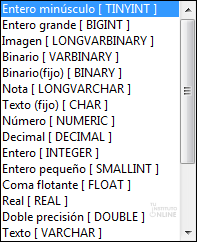
2.3. Propiedades de campo
Dependiendo del tipo de dato, podemos
tener hasta seis propiedades que se pueden configurar para mantener la
consistencia y el formato de la información introducida. Las
propiedades se muestran en la parte inferior de la pantalla
-
Valor automático:
Si se pone afirmativo permite que Base establezca automáticamente un
valor secuencial a este campo. Se suele utilizar cuando tenemos un
entero al que iríamos dando valores consecutivos cada vez que
introducimos una nueva fila. Sólo está disponible con los tipos Entero y
Entero grande [BIGINT].
-
Entrada requerida: Sirve para indicar si será obligatorio o no introducir un valor en este campo para cada fila de la tabla.
-
Tamaño o longitud: Especifica la longitud máxima permitida.
-
Decimales: Sirve para especificar cuántas cifras del tamaño asignado serán decimales.
-
Valor Predeterminado: Permite asignar un valor por defecto para este campo a todas las filas que se vayan introduciendo.
-
Ejemplo de formato:
Permite especificar el formato del campo. Muy útil sobre todo para los
campos de tipo Fecha y Hora para indicar el formato de introducción de
los mismos.
Vamos a mostrar algunos ejemplos de propiedades de campos:
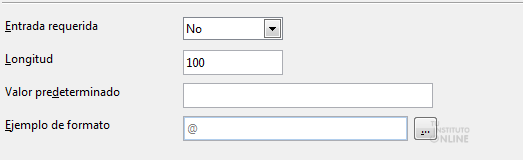
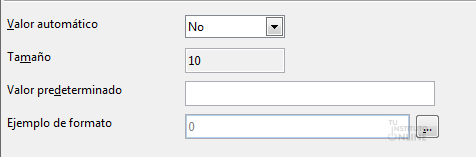
|
 |
|
| |
Cuestionario. Nombres y tipos de campos
- Ve al apartado "BBDD. Tablas".
- Contesta sólo a las preguntas del apartado.
- Guarda los cambios.
Subir el cuestionario
- Sube el fichero "tablas" a la plataforma.
|
 |
|
| |
3. Creación de tablas
A continuación vamos a explicar los
pasos para la creación de tablas, más concretamente crearemos una base
de datos para la gestión de nuestra discoteca personal de música. |
 |
|
| |
Crear una base de datos: Discoteca
Vamos a crear una base de datos vacía
que utilizaremos en las siguientes prácticas. Al final de todas esas
prácticas la subiremos al portal.
- Ve a tu carpeta personal de documentos.
- Crea una nueva base de datos vacía
con las opciones por defecto: que se abra para editarla al finalizar la
creación y que quede registrada.
- Guarda la base de datos en la carpeta "BASE" con el nombre "discoteca".
Crear tabla MUSICA
- Haz clic sobre el botón Tablas del panel de Base de datos.
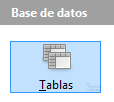
- Haz clic a la derecha, en la opción Crear una tabla en modo diseño.

- Se mostrará una tabla completamente vacía:

Introducir campos
Vamos a introducir los campos que se indican a continuación:
| Campo |
Tipo |
Longitud |
Descripción |
Titulo |
Texto [VARCHAR] |
30 |
Título del álbum |
Autor |
Texto [VARCHAR] |
30 |
Autor |
Soporte |
Texto [VARCHAR] |
20 |
Tipo de soporte en el que se encuentra almacenado (MP3, DVD, CD, etc.) |
Discografica |
Texto [VARCHAR] |
50 |
Compañía discográfica que lo edita |
Idioma |
Texto [VARCHAR] |
20 |
Idioma |
Precio |
Real [REAL] |
Dejar por defecto |
Precio de coste |
Fecha_adq |
Fecha [DATE] |
Dejar por defecto |
Fecha de compra |
Direccion_web |
Texto [VARCHAR] |
50 |
Dirección web del autor/álbum |
Foto |
Imagen |
Dejar por defecto |
Foto de la carátula |
Observaciones |
Nota [LONGVARCHAR] |
Dejar por defecto |
Observaciones |
Original |
Sí/No |
Dejar por defecto |
Si es original o copia |
Temporal |
Texto [VARCHAR] |
Dejar por defecto |
Campo temporal |
Como ejemplo de inserción vamos a crear el campo "Titulo" paso a paso:
- Ve a la primera fila.
- En la columna Nombre del campo escribe el texto "Titulo".
- En la columna Tipo del campo despliega la lista y selecciona Texto [VARCHAR].
- El tamaño lo establecemos en la propiedad Longitud del panel de propiedades inferior. En este caso escribiremos 30:
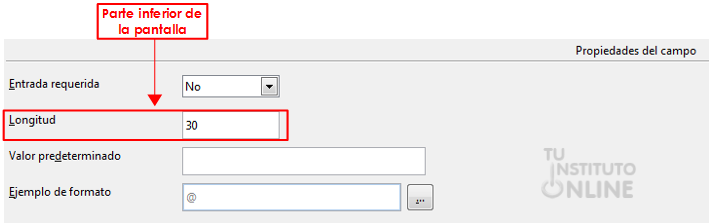
- En la columna Descripción escribe "Título del álbum".
- El resultado quedará:

Repitiendo el proceso para los demás campos, el resultado será similar al de la siguiente imagen:
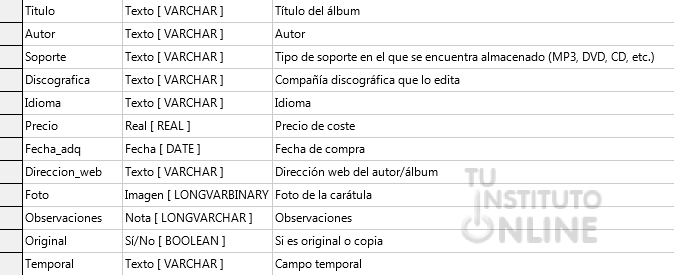
Guardar la tabla
El último paso será el almacenamiento de la tabla en la base de datos. Para ello:
- Haz clic en el icono de la barra de herramientas
 . .
- Se mostrará una ventana en la que introduciremos el nombre "MUSICA":
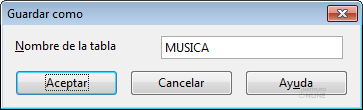
- Al hacer clic en Aceptar responderemos SÍ al siguiente mensaje:
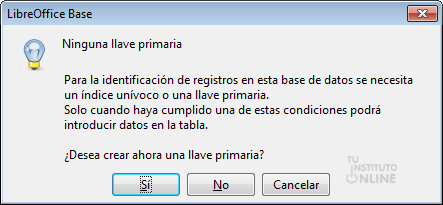
El mensaje anterior aparece
porque no hemos definido ninguna clave principal. Más adelante
trataremos esta cuestión, pero es necesario que se cree para poder
introducir datos en la tabla. Una vez realizados los pasos anteriores
quedará la estructura de la siguiente manera:
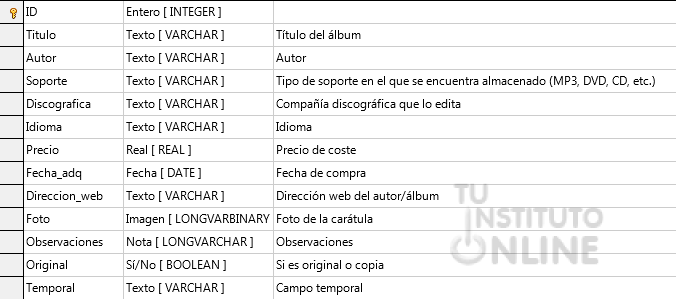
Si hemos seguido todos los pasos correctamente, nuestra tabla MUSICA debe aparecer dentro del apartado Tablas en la parte inferior de la ventana principal de Base:
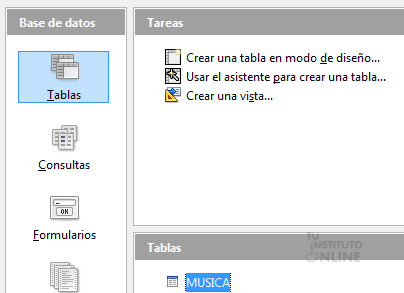
Cerrar la base de datos
- Guarda los cambios.
- Cierra la base de datos "discoteca".
|
|
|